

作者:Nathan E. Malpass, 最近更新:January 22, 2024
分享智慧型手機上捕捉到的珍貴瞬間已成為日常生活。無論是溫馨的家庭影片、搞笑的剪輯還是內容豐富的教程,影片通常都包含我們想要與朋友和家人分享的回憶和有價值的內容。
但是當你需要實施時會發生什麼 如何將視頻從 Android 發送到 iPhone,這兩種設備以其獨特的生態系統而聞名?幸運的是,您來對地方了。在本文中,我們將引導您了解各種方法和技術,使將影片從 Android 裝置發送到 iPhone 的過程變得輕而易舉。
第 1 部分:如何將影片從 Android 傳送到 iPhone第 2 部分:如何將影片從 Android 傳送到 iPhone 的最佳工具:FoneDog Phone Transfer概要
當您利用 Google Drive(Google Drive 之一)等雲端儲存服務的強大功能時,在 Android 和 iPhone 之間共享影片可以是一個順利的過程。 最佳資料傳輸應用程式。這種方法可以讓您輕鬆傳輸視頻,無需電纜或專用軟體。以下是有關如何使用 Google 雲端硬碟將影片從 Android 發送到 iPhone 的逐步指南:
步驟#1:在兩台裝置上安裝 Google Drive
首先,請確保您的 Android 和 iPhone 裝置上都安裝了 Google Drive 應用程式。如果尚未下載,您可以從 Android 版的 Google Play 商店或 iPhone 版的 App Store 下載。
步驟#2:登入或建立帳戶
在兩台裝置上開啟 Google 雲端硬碟應用程式並使用您的 Google 帳戶登入。如果您沒有,您可以輕鬆免費建立 Google 帳戶。
步驟#3:從 Android 上傳視頻
在您的 Android 裝置上,開啟 Google 雲端硬碟應用程式。點選 “ +” (加號)圖示通常位於螢幕的右下角。選擇 “上傳” 從選項中。瀏覽您的 Android 裝置以找到您要傳送的影片並點擊它。點擊「上傳」按鈕開始將影片上傳到您的 Google 雲端硬碟。
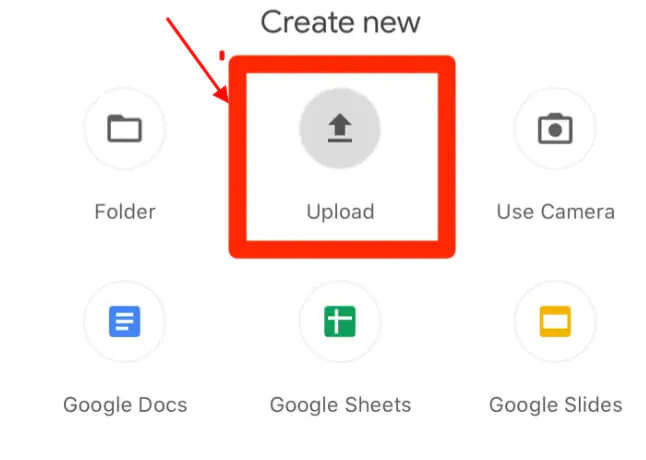
步驟#4:分享視頻
將影片上傳到 Google 雲端硬碟後,在雲端硬碟的檔案清單中找到它。點擊並按住影片檔案以將其選中。在螢幕右上角,點擊三點選單圖示(通常以垂直省略號表示)。選擇 “分享” 從菜單。
步驟#5:分享選項
您現在將看到共享選項清單。選擇 “建立連結”或“複製連結” 產生影片的可共享連結。建立連結後,您可以透過各種方法共享它,例如電子郵件、訊息應用程式或社交媒體。您也可以透過訊息應用程式將連結發送到您的 iPhone 或透過電子郵件發送給自己。
步驟#6:在 iPhone 上存取並下載
在 iPhone 上,開啟您發送 Google 雲端硬碟連結的電子郵件或訊息應用程式。點擊連結將其打開。您將被導向到可以播放影片的網頁。若要將影片儲存到您的 iPhone,請點擊下載圖示(通常是向下箭頭)或使用 “保存影片” 網頁上提供的選項。
瞧!您已成功使用 Google 雲端硬碟將影片從 Android 裝置傳送到 iPhone。該方法提供了一種方便有效的跨平台共享影片的方法。在下一節中,我們將探索另一種利用流行應用程式進行快速視訊傳輸的方法。
如果您正在尋找一種不需要安裝其他應用程式的方法並且您有 iCloud 帳戶,請使用 iCloud.com 在網頁瀏覽器上是將影片從 Android 傳輸到 iPhone 的絕佳選擇。請依照以下步驟來實現:
第 1 步:在 iPhone 上登入 iCloud
確保您已在 iPhone 上登入 iCloud 帳號。如果沒有,請前往 iPhone 的設置,點選頂部您的姓名,然後使用您的 Apple ID 登入。
步驟#2:將影片上傳到 iCloud Drive
在 Android 裝置上,開啟網頁瀏覽器(例如 Chrome 或 Safari)並造訪 iCloud.com。
使用您在 iPhone 上使用的相同 Apple ID 登入。登入後,點擊 “i雲盤” 圖標。
步驟#3:上傳視頻
點擊上傳圖示(通常由向上箭頭表示)上傳文件。從 Android 裝置的儲存中選擇要傳送的影片。等待上傳完成。影片現在將儲存在您的 iCloud Drive 中。
步驟#4:在 iPhone 上存取視頻
在 iPhone 上,開啟「檔案」應用程式(大多數 iOS 裝置上預先安裝)。導航至 iCloud 雲端硬碟;您應該可以在此處找到您上傳的影片。
步驟#5:將影片下載到您的 iPhone
點擊影片將其打開。您可以預覽它,如果您想將其保存到 iPhone 的照片應用程式中,請點擊共享圖示(通常由帶有向上箭頭的正方形表示)。選擇 “保存影片”。該影片現在將儲存在 iPhone 的照片應用程式中。
現在你就擁有了!您已使用 iCloud.com 和網頁瀏覽器成功將影片從 Android 裝置傳輸到 iPhone。如果您擁有 iCloud 帳戶並且希望將資料保存在 Apple 生態系統中,則此方法特別有用。
WhatsApp 和 Telegram 等訊息應用程式不僅用於文字通信,還用於文字通信。它們還允許您在不同平台上輕鬆分享影片。以下是如何使用這些流行的訊息應用程式將影片從 Android 裝置發送到 iPhone:
步驟#1:安裝訊息應用程式
如果您尚未安裝,請確保您的 Android 和 iPhone 裝置上安裝了相同的訊息應用程式(例如 WhatsApp 或 Telegram)。您可以從 Android 版 Google Play 商店和 iPhone 版 App Store 下載這些應用程式。
步驟#2:打開應用程式並登入
在 Android 和 iPhone 上啟動訊息應用程序,然後登入或建立帳戶(如果尚未登入)。確保您在兩台裝置上使用相同的電話號碼或帳戶。
步驟#3:發送視頻
使用 WhatsApp:
使用電報:
步驟#4:在 iPhone 上存取視頻
現在,在您的 iPhone 上,打開您發送視訊的相同訊息應用程式和聊天室。您應該能夠從聊天記錄中查看和下載影片。
步驟#5:將影片下載到您的 iPhone
點擊影片將其打開。在 WhatsApp 上,點擊下載圖示(通常是向下箭頭)將其儲存到您的 iPhone。在 Telegram 上,點擊並按住視頻,然後選擇“儲存到圖庫”或“儲存視頻”。
您的影片現在已儲存到 iPhone 的照片應用程式或圖庫中,具體取決於您使用的應用程式。這種方法既方便又熟悉,因為訊息應用程式廣泛用於跨不同平台共享多媒體內容。
Dropbox的 是一種多功能雲端儲存服務,可讓您輕鬆在 Android 和 iPhone 裝置之間分享影片。以下是如何使用 Dropbox 將影片從 Android 傳送到 iPhone 的逐步指南:
第 1 步:安裝 Dropbox
如果您尚未安裝,請在您的 Android 裝置(來自 Google Play 商店)和 iPhone(來自 App Store)上下載並安裝 Dropbox 應用程式。
步驟#2:登入或建立帳戶
在兩台裝置上啟動 Dropbox 應用程式並使用您的 Dropbox 帳戶登入。如果您沒有帳戶,可以免費建立一個。
步驟#3:從 Android 上傳視頻
在 Android 裝置上開啟 Dropbox 應用程式。點選 “ +” (加號)圖示可建立新資料夾或使用現有資料夾來組織影片。導航到要上傳影片的資料夾。點擊 “上傳” 按鈕或圖示(通常由向上箭頭表示)來選擇並上傳 Android 裝置中的影片。
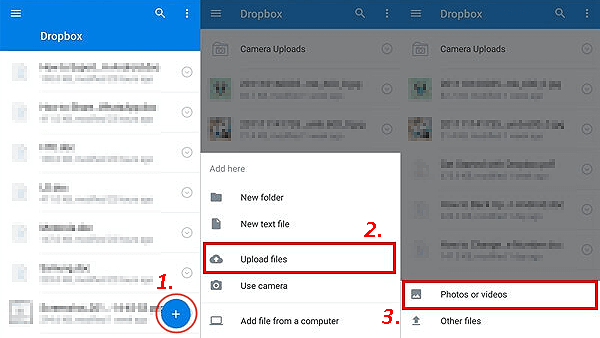
步驟#4:分享視頻
影片上傳後,點擊它以選擇它。在底部選單中,點擊共享圖示(通常由三個相連的點表示)。選擇 “複製鏈接” 產生影片的可共享連結的選項。
步驟#5:在 iPhone 上存取並下載
在 iPhone 上,開啟網頁瀏覽器(例如 Safari 或 Chrome)。將您在步驟 4 中複製的連結貼上到瀏覽器的網址列中,然後按 Enter。您將被導向到 Dropbox 網頁,您可以在其中觀看影片。若要將影片儲存到您的 iPhone,請點擊下載圖示(通常是向下箭頭)或使用 “保存影片” 網頁上提供的選項。
您的影片現已使用 Dropbox 成功從 Android 裝置傳輸到 iPhone。此方法提供了一種安全且直接的方式來跨不同裝置和作業系統共享影片。
雖然雲端服務和訊息應用程式提供了在 Android 和 iPhone 之間傳輸影片的便捷方法,但您可能正在尋找更全面、更可靠的解決方案。這是哪裡 FoneDog電話轉移 發揮作用。
手機數據傳輸
在iOS,Android和Windows PC之間傳輸文件。
輕鬆地在計算機上傳輸和備份短信,聯繫人,照片,視頻,音樂。
與最新的iOS和Android完全兼容。
免費下載

FoneDog Phone Transfer是一款功能強大且用戶友好的iPhone 15支援軟體,專為各種行動裝置(包括Android和iPhone)之間的無縫資料傳輸而設計。讓我們探討為什麼 FoneDog Phone Transfer 脫穎而出,成為將影片從 Android 傳輸到 iPhone 的最佳工具:
如何將視頻從Android發送到iPhone 使用 FoneDog 電話轉接:
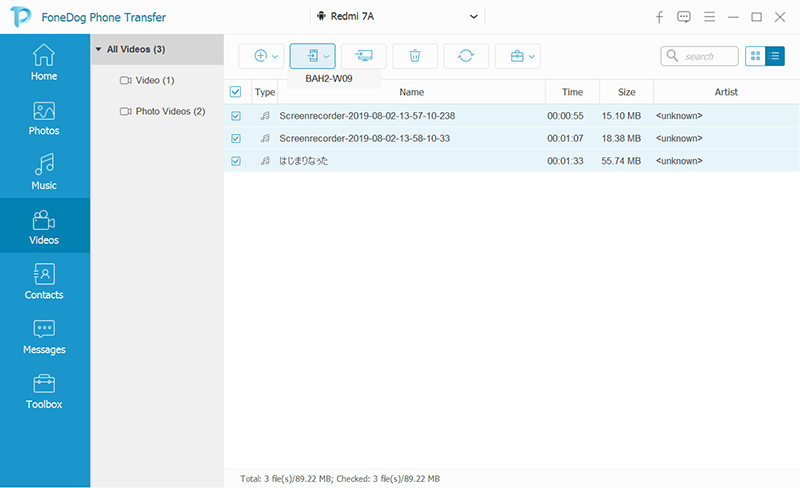
FoneDog電話傳輸是一種可靠且高效的工具,可以簡化將視訊從Android傳輸到iPhone的過程。它的易用性、全面的資料傳輸功能以及對資料安全的關注使其成為那些尋求在設備轉換期間管理行動內容的無憂且可靠的解決方案的人的絕佳選擇。
人們也讀2024 指南:如何將視頻從 iPhone 傳輸到 PC?如何在沒有 iTunes 的情況下將影片從 PC 傳輸到 iPhone
由於作業系統不同,將影片從 Android 裝置傳輸到 iPhone 似乎具有挑戰性。然而,使用正確的方法和工具,這可以是一個簡單的過程。在本綜合指南中,我們探討了各種技術 如何將視頻從 Android 發送到 iPhone.
FoneDog Phone Transfer是一款多功能且用戶友好的軟體,用於在Android和iPhone之間傳輸視訊和其他資料。它提供輕鬆的視訊傳輸,支援各種資料類型,並確保資料完整性。 FoneDog電話傳輸可供所有技術級別的用戶使用,不需要網路連接,並優先考慮資料安全和隱私。
發表評論
留言
熱門文章
/
有趣無聊
/
簡單難
謝謝! 這是您的選擇:
Excellent
評分: 4.8 / 5 (基於 60 個評論)